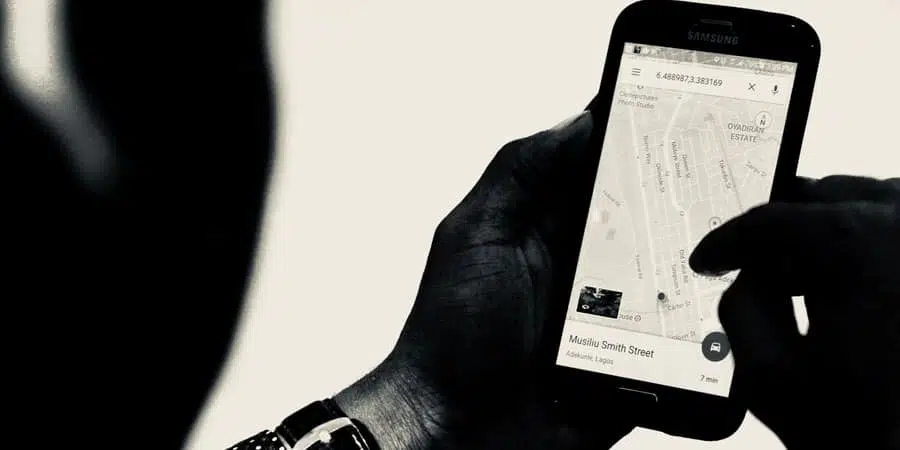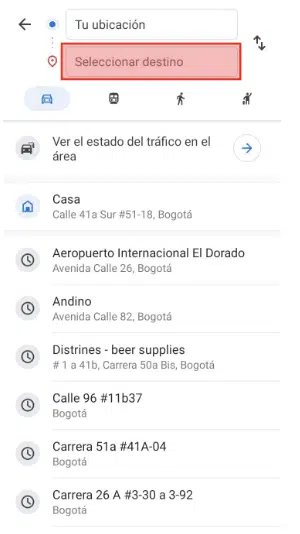Comment faire un itinéraire de livraison dans Google Maps ? Pouvez-vous utiliser cet outil pour définir des itinéraires avec plusieurs points d’arrêt ? Si vous avez ces questions, la réponse est oui.
Que ce soit pour votre routine quotidienne, pour réaliser un itinéraire de voyage, ou même pour les entreprises qui ont besoin d’organiser des itinéraires de livraison ou des itinéraires pour des équipes externes , Google Maps a beaucoup à offrir !
A découvrir également : Voyant pression pneu allumé Clio 4 : solutions et diagnostics
Pour vous aider dans cette tâche, nous avons préparé un super didactique étape par étape pour illustrer comment faire un itinéraire de livraison sur Google Maps. Vérifiez-le :
Étape par étape comment faire un itinéraire de livraison dans Google Maps
Consultez chacune des étapes ci-dessous pour créer un itinéraire de livraison dans Google Maps :
A découvrir également : Quel type de deux-roues pour un usage urbain intensif ?
Étape 1
Ouvrez l’application Google Maps sur votre téléphone mobile, puis cliquez sur « Obtenir les directions » comme indiqué dans l’image ci-dessous.
Vous serez redirigé vers un écran où vous verrez sur le top seulement deux points, les points de départ et de destination.
Étape 2
Par défaut, le système définit votre position au moment de la recherche comme point de départ, mais vous pouvez le modifier en cliquant sur « Votre position » et en entrant l’adresse du point de sortie souhaité.
Pour configurer le premier arrêt de votre itinéraire de livraison, cliquez simplement sur « Choisir la destination » et entrez l’adresse souhaitée.
Comme vous pouvez le voir, jusqu’à présent, il s’agit essentiellement d’une recherche d’itinéraire commune. Voyons maintenant comment faire un itinéraire de livraison dans Google Maps avec plusieurs points d’arrêt.
Étape 3
Cliquez sur l’icône à trois points comme mis en évidence dans l’image ci-dessous et dans le menu qui s’ouvrira ci-dessous, cliquez sur « Ajouter un arrêt ».
Étape 4
Maintenant, vous pouvez voir qu’en plus du point de départ et du premier arrêt que vous avez ajouté, un nouveau champ, intitulé « Ajouter un arrêt ». Cliquez dessus pour ajouter une destination supplémentaire, puis le champ « Ajouter un arrêt » apparaîtra à nouveau afin que vous puissiez ajouter autant de destinations que nécessaire.
Avec chaque destination que vous ajoutez, la feuille de route changera, y compris le nouvel arrêt.
Chaque adresse reçoit une lettre : a, b, c, etc. selon l’ordre dans lequel vous les ajoutez. Si vous souhaitez modifier cet ordre, faites simplement glisser la cible que vous voulez vers une nouvelle position dans la liste. Ce faisant, la carte sera automatiquement mise à jour.
Étape 5
Une fois que vous avez ajouté tous les points intermédiaires de votre itinéraire de livraison, cliquez sur « Terminé » pour terminer la création de l’itinéraire.
Avec l’itinéraire de livraison créé, vous pouvez cliquer sur l’article entre le point de départ et la destination, comme indiqué dans l’image en surbrillance ci-dessous, pour vérifier la liste des arrêts, en ajouter de nouveaux, modifier la commande ou même supprimer des éléments en cliquant sur le bouton « x » si nécessaire.
En cliquant sur « Steps and More », vous pouvez vérifier l’ordre des arrêts et une estimation du temps de trajet entre eux en fonction des conditions de circulation en temps réel. Vous pouvez également supprimer des éléments en cliquant sur le « x ».
Étape 6
Si vous avez terminé d’ajouter les arrêts nécessaires sur votre itinéraire de livraison, assurez-vous que tout va bien. Ensuite, cliquez simplement sur « Démarrer » pour commencer l’itinéraire.
Maintenant, vous savez comment faire un itinéraire de livraison dans Google Maps. C’était facile, n’est-ce pas ?
Conseils supplémentaires
Dans notre tutoriel, nous utilisons un smartphone, mais vous pouvez faire le même processus à travers l’ordinateur, directement sur le site Google Maps. La seule différence est que pour ajouter plus d’une destination dans la plateforme, vous devez cliquer sur « » comme illustré dans l’image ci-dessous.
Une fois votre itinéraire de livraison prêt, vous pouvez le partager avec vos employés en copiant simplement le lien dans votre navigateur et en les envoyant à eux.
Si vous le souhaitez, vous pouvez regarder la vidéo ci-dessous, qui illustre rapidement et facilement le processus de routage dans Google Maps :
Alors, saviez-vous déjà comment faire un itinéraire de livraison dans Google Maps ?
Maintenant que vous savez comment créer un itinéraire de livraison dans Google Maps, vous pouvez optimiser le processus d’acheminement des charges de votre entreprise.
Mais si vous êtes à la recherche d’une solution plus solide pour optimiser les opérations de transport de votre entreprise, en investissant dans la technologie pour assurer la sécurité et la productivité des services, comptez sur Maplink !
Nous sommes la plus grande entreprise de technologie de géolocalisation en Amérique latine. Nous développons des solutions qui vous permettent d’utiliser l’intelligence géolocalisation pour améliorer intégration entre les canaux en ligne et hors ligne, grâce à l’intégration de votre système avec les API Google Maps. Mais quels avantages ont-ils dans la pratique ?
- Permet une visibilité de l’ensemble du processus de transport de marchandises
- Permet l’optimisation des itinéraires et le contrôle de la flotte
- Permet la réduction des coûts et l’automatisation des processus
- Permet la création d’itinéraires ou de visites pour les équipes internes
- Et beaucoup d’autres possibilités
Vous êtes intéressé ? Accédez à notre site et découvrez nos solutions sur Google Maps Platform, ou contactez l’un de nos spécialistes, et sachez comment nous pouvons aider votre entreprise à atteindre le niveau des grandes entreprises, telles que BRF, Nestlé, Danone, Mastellone, Musimundo, Colun, Brinks et plus encore !
Planifier un conversation avec l’un de nos spécialistes.
As-tu aimé l’article ? Maintenant partagez-le sur vos réseaux sociaux et aidez les autres à découvrir les meilleures applications pour les cartes ! Abonnez-vous également à notre newsletter pour en savoir plus sur les nouveautés sur le blog DeMaLink.